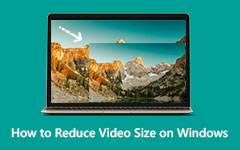Windows ムービー メーカーでビデオ ファイルのサイズを縮小する方法
ソーシャル メディア プラットフォームに驚くほど記録されたビデオをアップロードしたいと思う人がよくいます。 動画のサイズが小さい場合、ソーシャル メディアに動画をアップロードするのは簡単です。 また、多くのプラットフォームにはビデオ サイズの制限があるため、ファイル サイズの大きなビデオをアップロードする場合は、最初に圧縮する必要があります。 そのため、アップロードする前にビデオを圧縮する方法を探している場合は、おそらく Windows ムービー メーカーのようなアプリを探しているでしょう。 Windows ムービー メーカーは、ムービーの作成、ビデオの圧縮、ビデオへのオーディオ効果の追加に使用できるビデオ編集ソフトウェアです。 さらに、多くの初心者は、使いやすいソフトウェア インターフェイスを備えているため、このアプリを使用してビデオを編集することを好みます。 そして、この投稿では、私たちはあなたに教えます Windows ムービー メーカーでビデオ ファイルのサイズを小さくする方法.
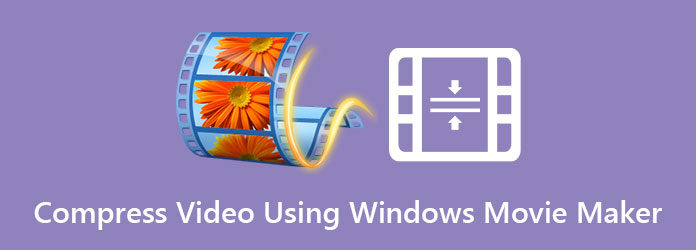
パート 1. Windows ムービー メーカーでビデオを圧縮する方法
上記のように、Windows ムービー メーカーは多くの機能と機能を備えたビデオ編集アプリです。 しかし、他の人が知らないのは、ビデオのサイズを圧縮することもできるということです. さらに、動画のサイズを簡単に変更できる人気のアプリです。 また、Windows ムービー メーカーは、MP4、AVI、MPG、MPEG、M1V、WMV、ASF など、さまざまなファイル形式をサポートしています。 ただし、Microsoft は 10 年 2017 月 XNUMX 日にこのアプリを既に廃止しています。ただし、インターネットで亀裂を検索することはできます。 それでも、この部分をよく読んで、Windows ムービー メーカーでビデオを簡単に圧縮する方法を学んでください。
Windows ムービー メーカーを使用してビデオ ファイルのサイズを縮小する方法:
ステップ 1Microsoft は Windows ムービー メーカーを廃止しましたが、インターネットでクラックを検索することはできます。 ダウンロードしてインストール コンピューター上のアプリ。 ダウンロードしたら、デバイスでアプリを実行します。
ステップ 2次に、メイン ソフトウェア インターフェイスで、 タスク > キャプチャ > ビデオのインポート 圧縮したいビデオをインポートします。 コンピューターのフォルダーで、ビデオを選択し、 タイムライン アプリのパネル。

ステップ 3次に、 File パネルをクリックし、 Save 映画のオプション。 クリック カスタム設定を作成する 結果のポップアップパネルで 設定 窓。
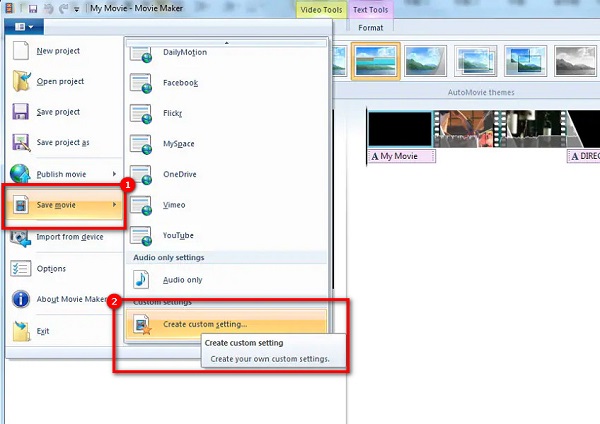
ステップ 4ソフトウェア設定ページで、下図のように カスタム設定の作成 ウィンドウで、ファイル パラメータを手動で好みのサイズに変更します。 しかし、このガイドでは、 ビットレート ファイルのサイズを縮小します。
ステップ 5最後に、 Save ボタンをクリックして、ムービー メーカーがビデオの圧縮を開始できるようにします。 次に、圧縮が完了するのを待ちます。
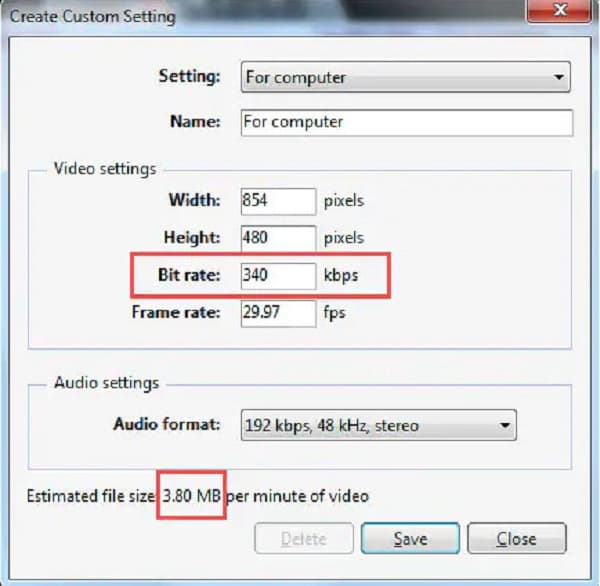
そして、それがあなたができる方法です ビデオを圧縮する Windows ムービー メーカーを使用します。 これらの簡単な手順で、Windows ムービー メーカーがサポートするビデオを簡単に圧縮できます。
パート 2. Windows ムービー メーカーの最良の代替手段
Windows ムービー メーカーは、ビデオをすばやく圧縮するための効果的なプログラムです。 ただし、このアプリは Windows デバイスでのみ使用できます。 サポートするファイル形式は少なく、高度な編集機能はありません。 したがって、このパートでは、必要なファイル形式を圧縮するための優れたビデオ圧縮ツールを紹介します。 ここで紹介するビデオ圧縮ツールはオンラインでもオフラインでも利用できるため、より多くの選択肢があります。
1. Tipard Video Converter Ultimate (オフライン)
Tipardビデオコンバータ究極 ビデオ圧縮ツールを探しているなら、最も強力なプログラムです。 このソフトウェア アプリケーションは、ビデオのサイズ、フォーマット、解像度、およびビットレートを調整することで、ビデオのサイズを縮小できます。 さらに、ツールボックスからのビデオ コンプレッサー、ビデオ透かし除去、色補正、ビデオ リバーサーなど、多くの高度な編集機能が満載です。 このツールのさらに印象的な点は、MP4、AVI、MOV、MKV、VOB、WebM、WMV、FLV、および 500 以上の形式など、ほぼすべてのファイル形式をサポートしていることです。 シンプルでクリーンなユーザーインターフェイスを備えているため、初心者でもTipard Video Converter Ultimateでビデオを簡単に圧縮できます. さらに、Windows、Mac、Linux など、すべてのクロスメディア プラットフォームでダウンロードできます。
Tipard Video Converter Ultimate を使用して動画を圧縮する方法:
ステップ 1まず、ダウンロード Tipardビデオコンバータ究極 あなたのPC上で。 次に、インストール プロセスに従って、デバイスでアプリを実行します。
ステップ 2ソフトウェアのメイン ユーザー インターフェイスで、 ツールボックス パネルを選択し、 ビデオコンプレッサー オプションを選択します。
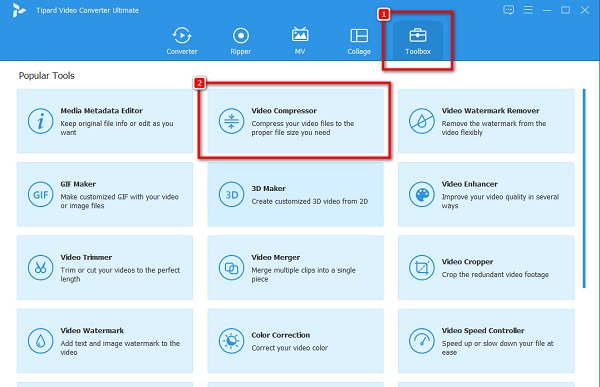
ステップ 3次に、チェックマークを付けます + 署名ボタンをクリックして、圧縮したいビデオをアップロードします。 また、デバイス フォルダを開いて、 ドラッグアンドドロップ あなたのビデオを + サインボックス。
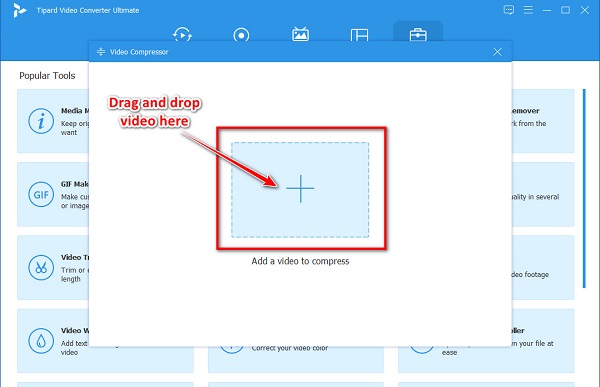
ステップ 4次に、次のインターフェイスで、ビデオを圧縮するように調整するオプションが表示されます。 動画を調整できます サイズ、フォーマット、解像度. ただし、このチュートリアルでは、サイズを調整してビデオを圧縮します。 これを行うには、 上下 矢印または スライダー お好みのサイズに。
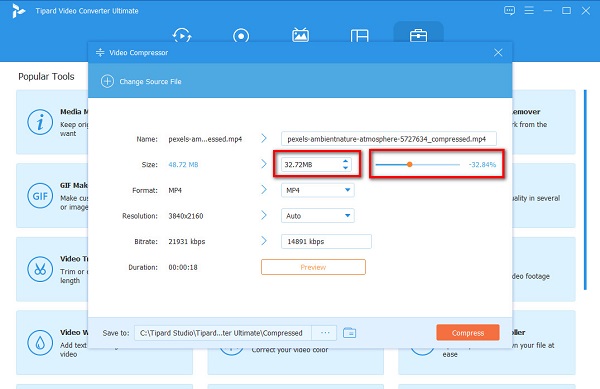
ステップ 5これで、ビデオをプレビューして、オリジナルからの変更を確認できます。 問題がなければ、 圧縮する ボタンをクリックして、Tipard Video Converter Ultimate がビデオの圧縮を開始するようにします。
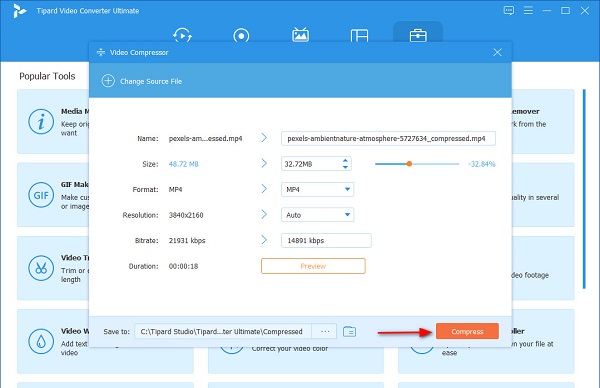
次に、数秒待ってください。 圧縮されたビデオをコンピュータ ファイルで表示できるようになりました。
2. FreeConvert.com (オンライン)
freeconvert.com オンラインです ビデオコンプレッサー ビデオを効果的に圧縮するために使用できるツール。 このオンライン アプリケーションでは、ビデオに必要なターゲット サイズを選択することで、ビデオを圧縮できます。 さらに、FreeConvert.com は使いやすいインターフェースを備えているため、ユーザーフレンドリーなツールになっています。 また、Google、Firefox、Safari など、ほぼすべての Web ブラウザーで無料で使用できます。 また、動画の圧縮に使用する圧縮方法を選択することもできます。 ただし、FreeConvert.com には煩わしい広告が多数含まれており、インターネット接続が遅いとアップロード プロセスが遅くなります。
FreeConvert.com を使用して動画を圧縮する方法:
ステップ 1ブラウザを開いて検索します freeconvert.com 検索ボックスに。 次に、メインユーザーインターフェイスで、をクリックします。 ファイルを選択 圧縮したいビデオをアップロードするためのボタン。
ステップ 2動画をアップロードしたら、[ 歯車アイコン (詳細設定) をクリックして、ビデオのターゲット サイズを選択します。
ステップ 3その後、 対象サイズを選択 オプションで、 スライダー パーセンテージを低くしてから、 設定を適用
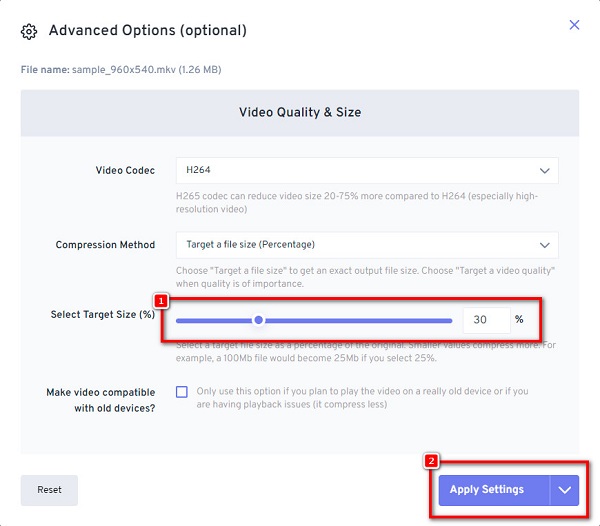
ステップ 4次に、をクリックします 今すぐ圧縮! あなたのビデオを圧縮するためのボタン。
パート 3. Windows ムービー メーカーを使用したビデオの圧縮に関する FAQ
Windows 10 PC に Windows ムービー メーカーをダウンロードできますか?
絶対! 問題なく Windows 10 PC に Windows ムービー メーカー プログラムをダウンロードできます。
Windows ムービー メーカーが利用できなくなったのはなぜですか?
Microsoft の主要なビデオ編集プログラムである Windows Movie Maker は、Microsoft が望んでいた成功を収められなかったため、廃止されました。
Windows ムービー メーカーは無料ですか?
はい。 Windows ムービー メーカーは、Windows コンピュータに無料でダウンロードできます。 ただし、Windows OS を搭載したデバイスでのみダウンロードできます。
まとめ
シンプルですよね? するのは簡単だろう Windows ムービー メーカーでビデオを圧縮する 上記の簡単な手順に従ってください。 問題は、Windows ムービー メーカーのクラックをインターネットで検索するのが非常に難しいことです。 したがって、すべてのメディア プラットフォームでダウンロードできる多くの高度な編集機能を備えたビデオ コンプレッサーを使用するとします。 その場合、 Tipardビデオコンバータ究極 最良の選択です。